Si todavía te estás acostumbrando a ese nuevo iPad que compraste, puede que te interesen algunos trucos de teclado. No tiene que dejar el teclado donde aparece. Además, puedes dividirlo por la mitad para que escribir se parezca más a tu iPhone cuando lo tengas en la mano.
Cómo desacoplar, mover y acoplar el teclado de tu iPad
Tabla y sumario del artículo
De forma predeterminada, el teclado aparecerá en la parte inferior de la pantalla. Ya sea que estés escribiendo un mensaje de texto, un correo electrónico o una entrada en las redes sociales, es probable que lo hayas notado. Sin embargo, puedes moverlo a donde quieras.
1) Abra una aplicación que utilice el teclado.
2) Pulse y mantenga pulsado el botón Teclado en la parte inferior derecha del teclado.
3) Cuando aparezca el menú pequeño, deslice el dedo hacia Desatornillar .
4) Sujete el botón Teclado y mueva el teclado a donde desee.
5) Suelte el botón Teclado .
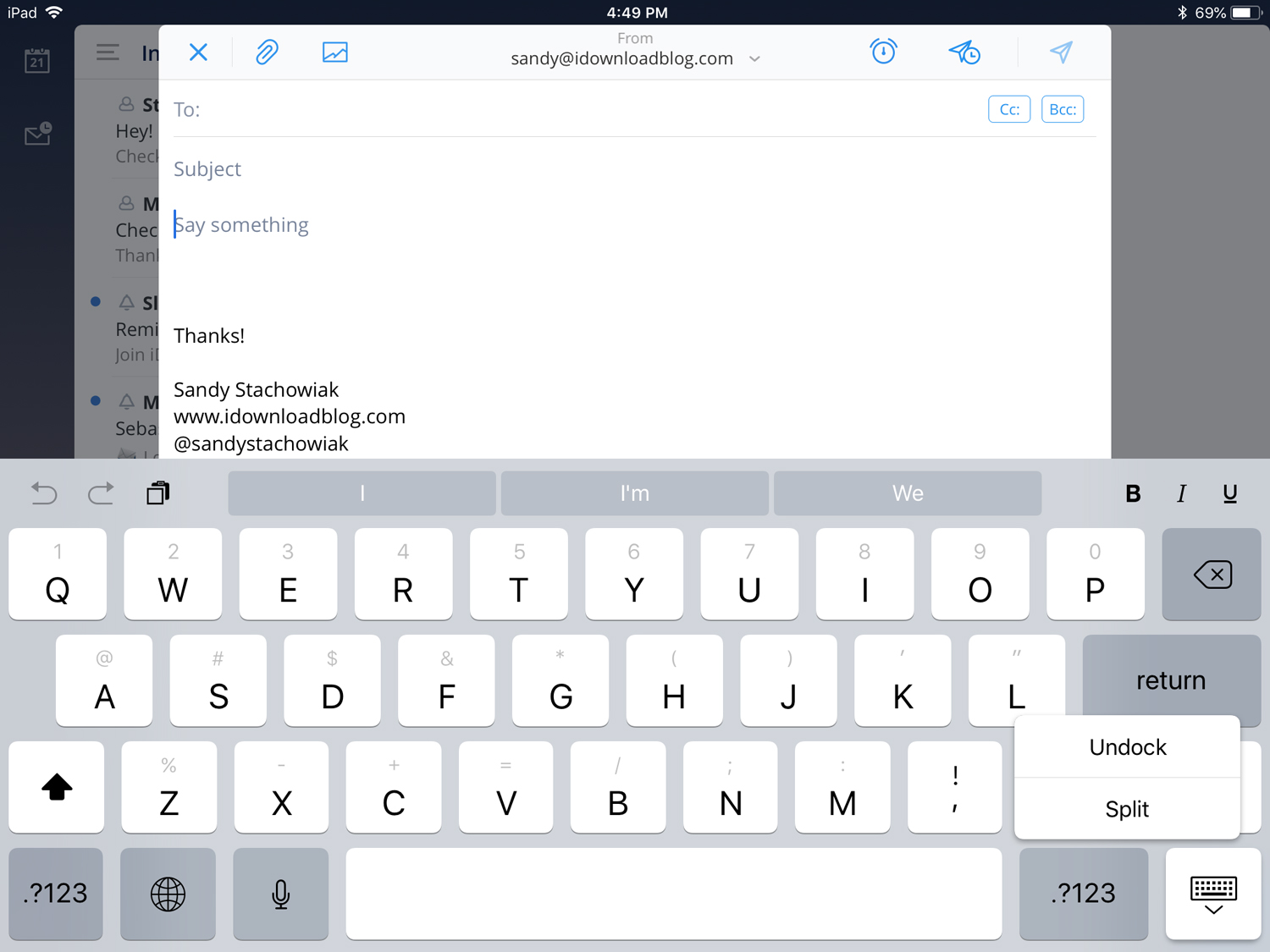
Si decide que desea volver a colocar el teclado en su ubicación predeterminada, puede hacerlo de dos maneras.
Cómo acoplar el teclado del iPad: método uno
1) Pulse y mantenga pulsado el botón Teclado en la parte inferior derecha del teclado.
2) Cuando aparezca el menú pequeño, deslice su dedo hacia Dock .
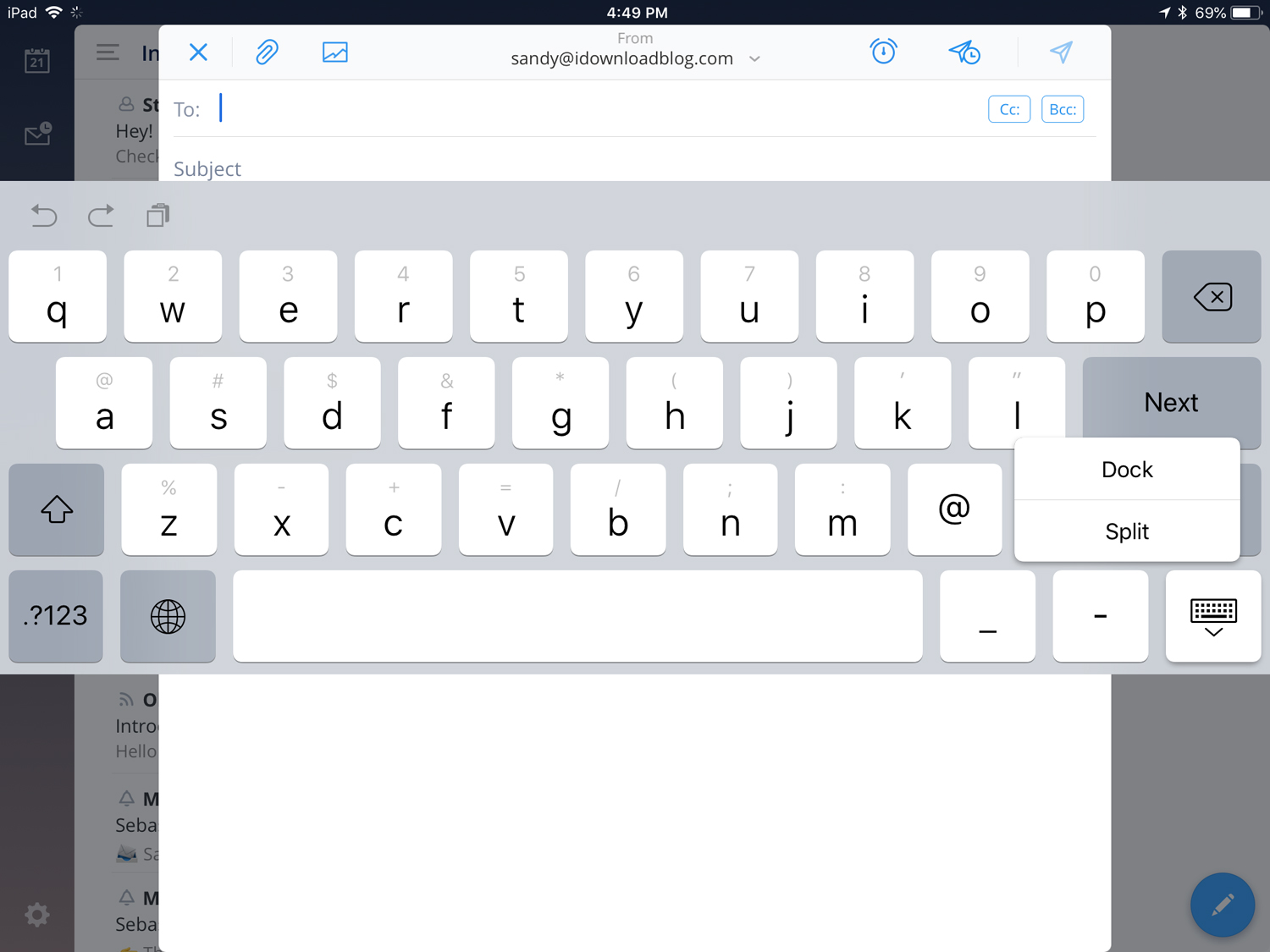
Cómo acoplar el teclado del iPad: método dos
1) Mantenga pulsado el botón Teclado y vuelva a mover el teclado a la parte inferior de la pantalla.
2) Suelte el botón Teclado .
Cómo dividir y combinar el teclado de tu iPad
Si prefieres escribir con los pulgares como lo haces en tu iPhone, puedes dividir el teclado de tu iPad. Esto te permite escribir como si estuvieras acostumbrado a hacerlo mientras sostienes tu iPad y funciona tanto en vista horizontal como vertical.
1) Abra una aplicación que utilice el teclado.
2) Pulse y mantenga pulsado el botón Teclado en la parte inferior derecha del teclado.
3) Cuando aparezca el menú pequeño, deslice su dedo hacia Partir .
Verá entonces que el teclado divide las teclas de manera uniforme a la izquierda y a la derecha de la pantalla. También puede mantener presionado el botón Keyboard para mover el teclado hacia arriba o hacia abajo si lo desea.
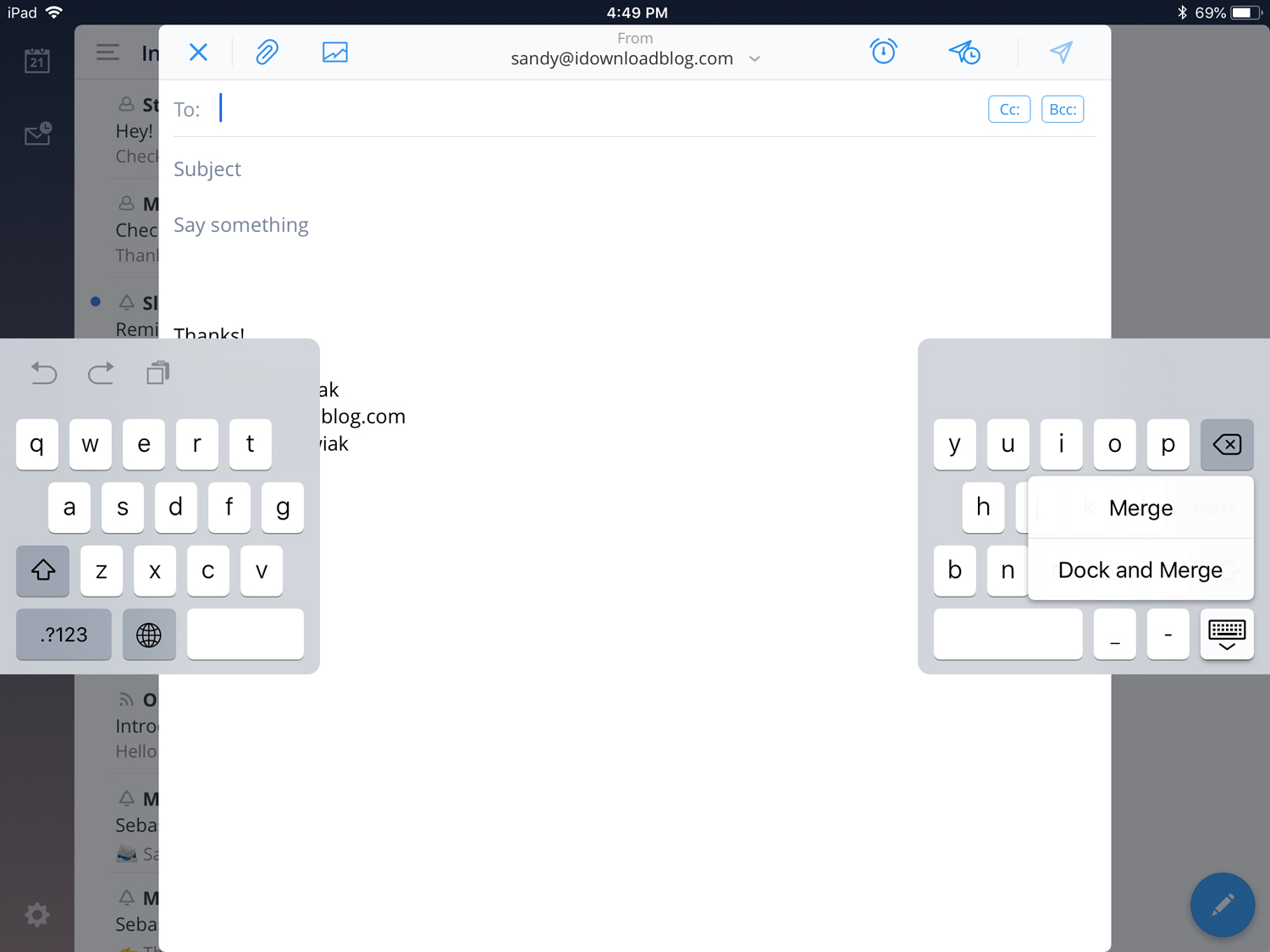
Si desea eliminar la división, puede fusionar el teclado de dos maneras.
Fusión del teclado del iPad: método uno
1) Pulse y mantenga pulsado el botón Teclado en la parte inferior derecha del teclado.
2) Cuando aparezca el menú pequeño, deslice su dedo hacia Fusionar . También puede seleccionar Acoplar y fusionar para volver a colocarla en una sola pieza en la parte inferior de la pantalla.
Fusión del teclado del iPad: método dos
1) Mantenga pulsado el botón Teclado y vuelva a mover el teclado a la parte inferior de la pantalla.
2) Suelte el botón Teclado . Esto fusionará y acoplará el teclado a su lugar original.
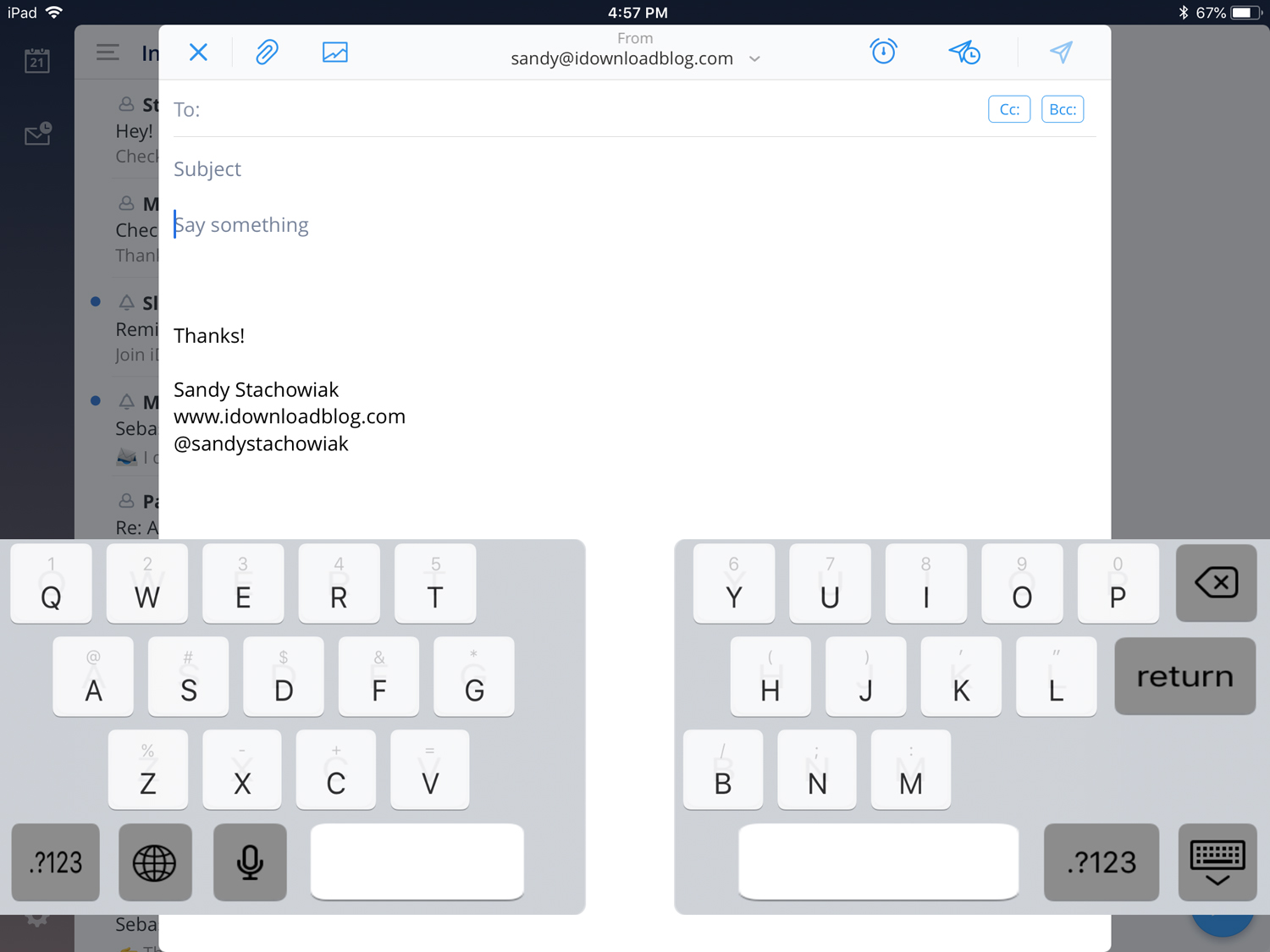
Haga suyo su teclado
Estos pueden parecer consejos simples para algunos, pero muchos no son conscientes de la flexibilidad del teclado del iPad. Si estás interesado en un truco para ahorrar tiempo, puedes hacerlo en tu iPad igual que con tu iPhone. ¿Tienes algún consejo sobre el teclado de tu iPhone o iPad que te gustaría compartir?
